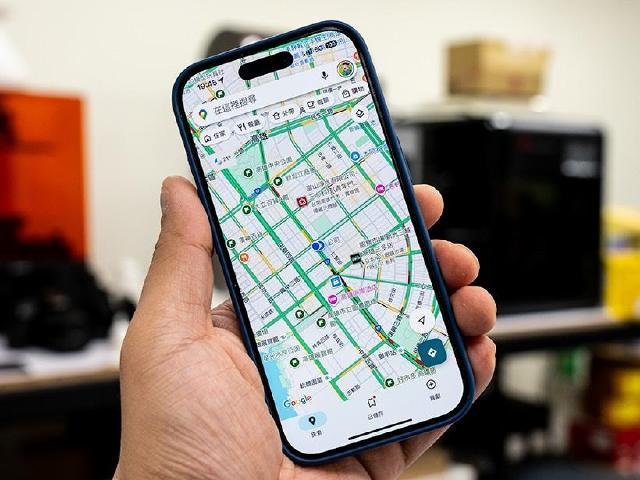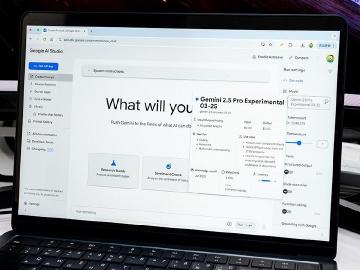當你利用手機尋找美食或旅遊景點時,通常都會用截圖的方式將這些旅遊資訊儲存下來,以便未來在 Google 地圖(Google Maps)上建立清單吧?現在,你可以不用這麼麻煩了,Google 目前在英文版 Google 地圖推出「截圖辨識」景點功能,只要允許 Gemini 掃描新的截圖,就能在 Google 地圖內幫你快速建立旅遊清單。趕快來看看如何使用吧!
![手機截圖也能自動建地圖清單?一次看懂如何使用Google地圖最新神功能 手機截圖也能自動建地圖清單?一次看懂如何使用Google地圖最新神功能]()
![手機截圖也能自動建地圖清單?一次看懂如何使用Google地圖最新神功能 手機截圖也能自動建地圖清單?一次看懂如何使用Google地圖最新神功能]() ▲打開 Google 地圖 App 後,點擊中間的「你」,接著就可以看到「Screenshots」清單,點擊後 Gemini 就會自動掃描截圖資訊,並將這些資訊同步到 Google 地圖上,幫你快速建立旅遊清單。
▲打開 Google 地圖 App 後,點擊中間的「你」,接著就可以看到「Screenshots」清單,點擊後 Gemini 就會自動掃描截圖資訊,並將這些資訊同步到 Google 地圖上,幫你快速建立旅遊清單。
雖然目前只有英文版的 Google 地圖,可以使用這項新功能,但 Google 還是在官方網站上釋出完整的操作步驟,大家可以先學起來,若中文版 Google 地圖新增此功能,就可以立刻使用了!
現在,你也可以同步追蹤我們的 Google 新聞、LINE TODAY 頻道,掌握《SOGI 手機王》最新發布的訊息。
![手機截圖也能自動建地圖清單?一次看懂如何使用Google地圖最新神功能 手機截圖也能自動建地圖清單?一次看懂如何使用Google地圖最新神功能]() ▲只要訂閱《SOGI 手機王》就可以第一時間掌握最新的數位科技資訊、個人化專屬推播及優惠活動。
▲只要訂閱《SOGI 手機王》就可以第一時間掌握最新的數位科技資訊、個人化專屬推播及優惠活動。
如何將截圖資訊儲存在 Google 地圖中?
為了讓用戶有更好的使用體驗,Google 運用 Gemini 的能力,讓它能自動掃描用戶新的截圖,並且將截圖上的店名、地址、旅遊資訊等,自動同步到 Google 地圖的旅遊清單中。不過,此功能用戶必須允許 Google 地圖存取「所有照片」才可以使用,否則會因為權限不足而沒辦法體驗此便利功能。雖然目前只有英文版的 Google 地圖,可以使用這項新功能,但 Google 還是在官方網站上釋出完整的操作步驟,大家可以先學起來,若中文版 Google 地圖新增此功能,就可以立刻使用了!
訂閱手機王,快速掌握 Google 地圖使用技巧
想快速掌握 Google 地圖使用技巧嗎?趕緊依照下圖指示,點選「允許」通知,之後有最新熱門機型的價格資訊時,你就不會錯過啦!(沒收到訂閱通知?點我看如何開啟)現在,你也可以同步追蹤我們的 Google 新聞、LINE TODAY 頻道,掌握《SOGI 手機王》最新發布的訊息。
Sponsor

相關新聞
2025/03/31
2025/03/29
最新消息
2025/05/16
2025/05/16
熱門新聞
2025/05/10
留言